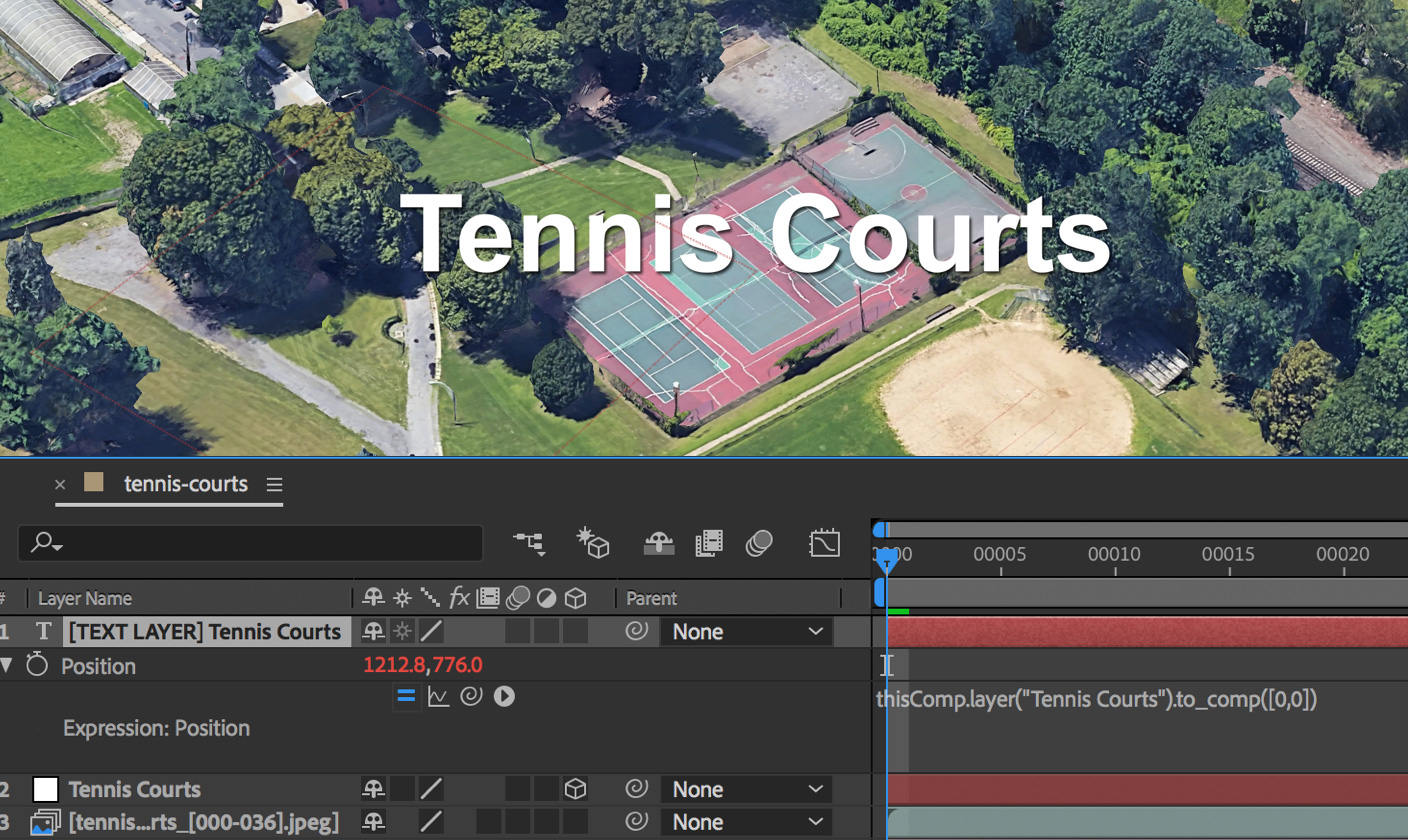Exportación de cámaras 3D
La animación en Earth Studio es increíblemente potente, pero sólo es el principio. Con la capacidad de exportar los datos de la cámara y los marcadores de seguimiento al software de postproducción, es posible componer sin problemas elementos 2D y 3D en las imágenes de Earth Studio.
Overview
Mientras que las superposiciones y los KML permiten añadir elementos simples a las imágenes de Earth (e.Mientras que las superposiciones y los KML permiten añadir elementos sencillos a las imágenes de la Tierra (por ejemplo, texto, bordes y formas), los elementos más complicados deben añadirse fuera de Earth Studio.
La exportación de cámaras 3D, actualmente compatible con Adobe® After Effects®, hace que este proceso sea increíblemente sencillo. Al exportar de forma nativa los datos de la cámara desde Earth Studio, puedes estar seguro de que los elementos compuestos se alinearán perfectamente con tu metraje.
También puedes crear y exportar puntos de seguimiento junto con los datos de la cámara de un proyecto. Los Track Points se representan como objetos nulos en After Effects, y son útiles para posicionar elementos en su escena. Establezca un punto de seguimiento en cualquier lugar en el que piense colocar un elemento en la posproducción, o establezca unos cuantos para utilizarlos como referencia.
Eche un vistazo a nuestros Permisos para obtener más información sobre las anotaciones y la adición de gráficos personalizados sobre las imágenes de Google Earth.
Añadir y editar puntos de seguimiento
Para establecer un punto de seguimiento, haga clic con el botón derecho del ratón en cualquier lugar de la vista de cámara y seleccione Establecer punto de seguimiento en el menú. Se añadirá un nuevo punto de seguimiento en la ubicación del clic.
Puntos de seguimiento en la vista múltiple
También se pueden crear puntos de seguimiento desde la vista superior. La latitud y la longitud estarán definidas por el lugar en el que hagas clic, y la altitud estará definida por el nivel del suelo en esa ubicación.
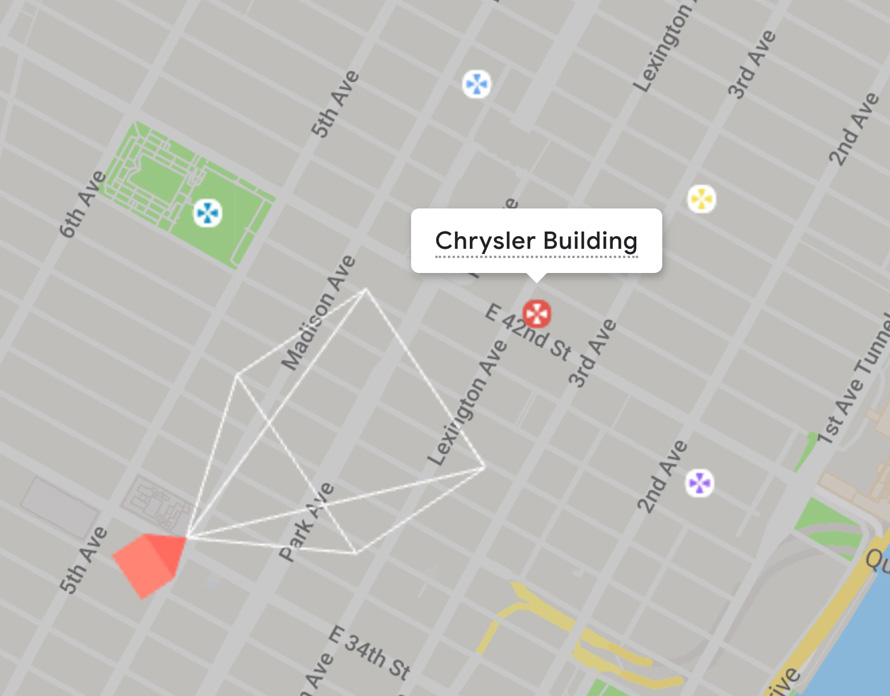
Haz clic en un punto de seguimiento para seleccionarlo. Renómbrelo haciendo clic en su nombre y arrastre para cambiar su ubicación. Haga doble clic para abrir el panel de puntos de seguimiento.
Panel de puntos de seguimiento
Todos los puntos de seguimiento existentes se enumeran en el panel de puntos de seguimiento, que aparece en la ventana gráfica cada vez que se crea un nuevo punto de seguimiento. Desde el panel, puede editar el nombre de un punto de seguimiento, el color de visualización o las coordenadas exactas. Utilice el icono de la papelera para eliminar un punto de seguimiento.
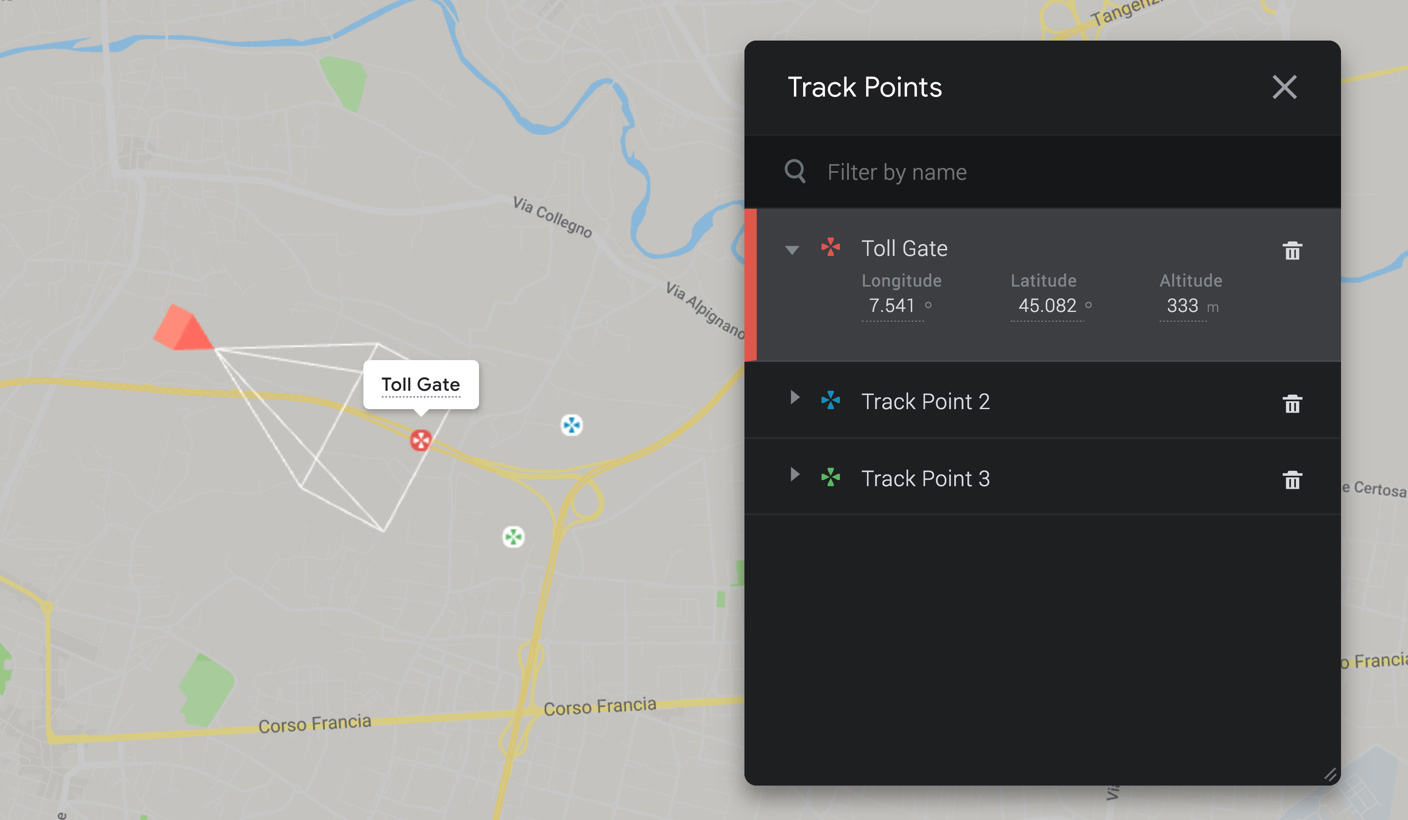
Puede acceder al panel de puntos de seguimiento en cualquier momento desde Ver > Puntos de seguimiento.
Exportación de datos de seguimiento desde Earth Studio
Si desea utilizar la cámara y los puntos de seguimiento fuera de Earth Studio, tendrá que exportar esos datos en un formato que un programa de terceros pueda entender.
Para After Effects, se trata de un archivo Adobe ExtendScript (.jsx), que recrea la cámara y cualquier punto de seguimiento dentro de una nueva composición de After Effects.
Exportación con un render
En la mayoría de los casos, es mejor exportar los datos de seguimiento junto con un render. Esto garantiza que la cámara y los puntos de seguimiento estén perfectamente actualizados con el metraje subyacente.
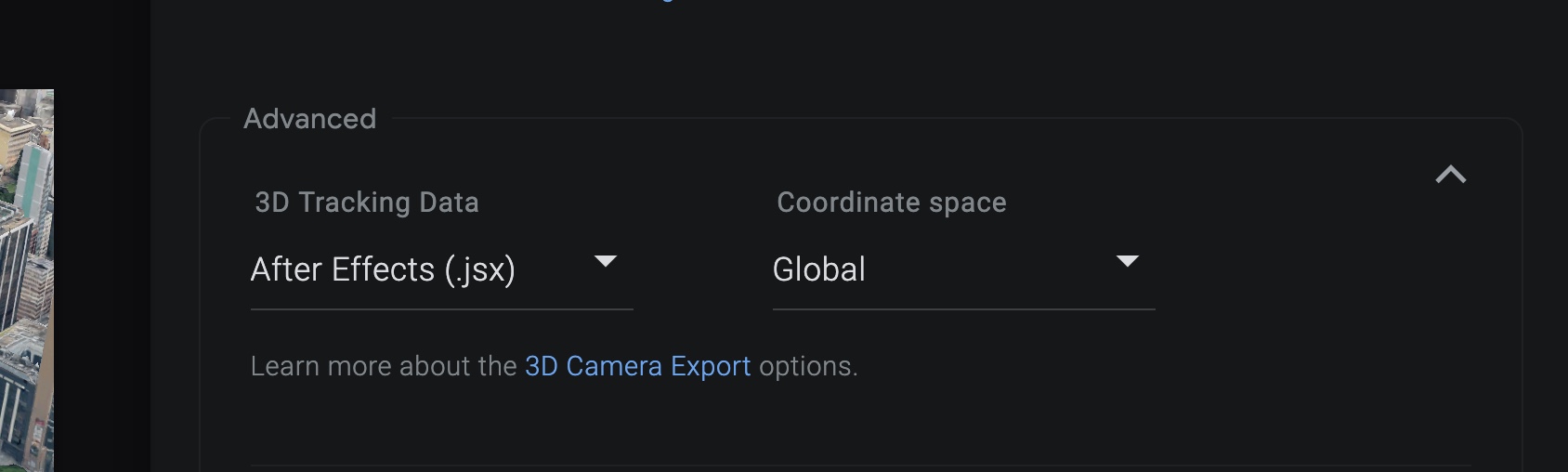
Para obtener los datos de seguimiento al renderizar, seleccione el formato deseado en Datos de seguimiento 3D en la Configuración avanzada. El script de datos de seguimiento se incluirá con su secuencia de imágenes y archivo de proyecto en el zip resultante.
Exportar como script independiente
Algunas situaciones pueden requerir que exporte datos de seguimiento para un proyecto que ya ha sido renderizado. Por ejemplo, podría necesitar añadir puntos de seguimiento adicionales a una animación existente.
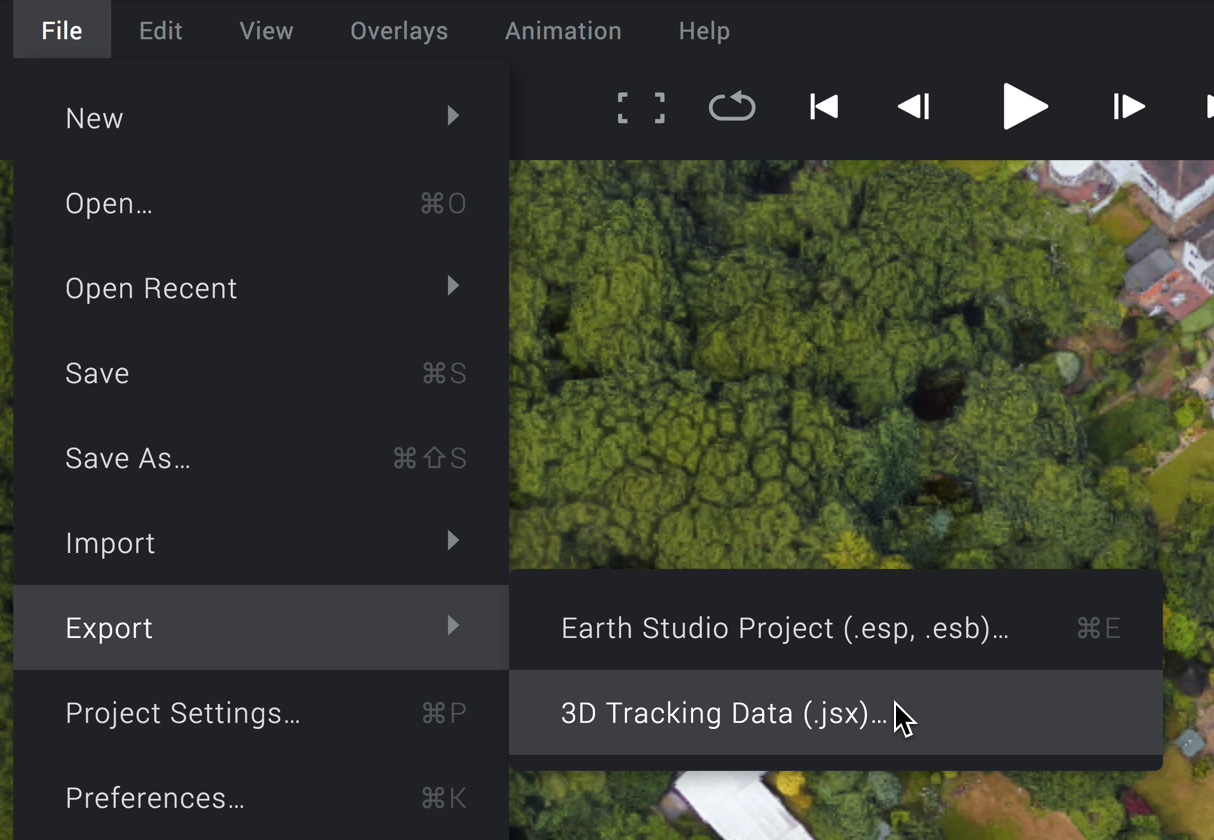
En cualquier momento, puede utilizar Archivo > Exportar > Datos de seguimiento 3D… para exportar los datos de seguimiento sin volver a renderizar. Seleccione los elementos de seguimiento que necesita (Cámara 3D y/o Puntos de seguimiento), y Earth Studio comenzará a descargar sus datos de seguimiento como un archivo .jsx o JSON.
Asegúrese de que no hay diferencias entre la cámara en sus datos de seguimiento y el movimiento de la cámara de su metraje renderizado. Si las hay, tendrás que volver a renderizar tu proyecto. De lo contrario, los elementos compuestos no se alinearán con el material de Earth Studio.
Especificación de las coordenadas mundiales para la exportación
Earth Studio le permite exportar su escena con un sistema de coordenadas global o local.
Las coordenadas globales se especifican por ECEF (Earth Centered, Earth Fixed) que es un sistema de coordenadas global donde el punto de origen es el centro de la Tierra, y el eje Z se extiende de Norte a Sur. Como el punto de origen es consistente, esto es útil cuando se reutilizan los gráficos en múltiples proyectos.
Cuando se exportan Coordenadas Locales el origen mundial se especifica mediante un Punto de Seguimiento definido por el usuario. Esto se hace haciendo clic con el botón derecho del ratón en un punto de seguimiento en el panel de puntos de seguimiento y seleccionando «Establecer como origen local». El sistema de coordenadas local se basa en coordenadas ENU, formadas a partir de un plano tangente a la superficie terrestre fijado al punto de seguimiento definido por el usuario.
Una de las ventajas de un sistema de coordenadas local es que la escena exportada es de menor escala y facilita su manejo en software de terceros.

Importación de datos de seguimiento a After Effects
Para utilizar sus datos de seguimiento en After Effects, simplemente ejecute el script de datos de seguimiento. En un proyecto nuevo o existente, vaya a Archivo > Scripts > Ejecutar archivo de script… y navegue hasta el archivo .jsx exportado desde Earth Studio.
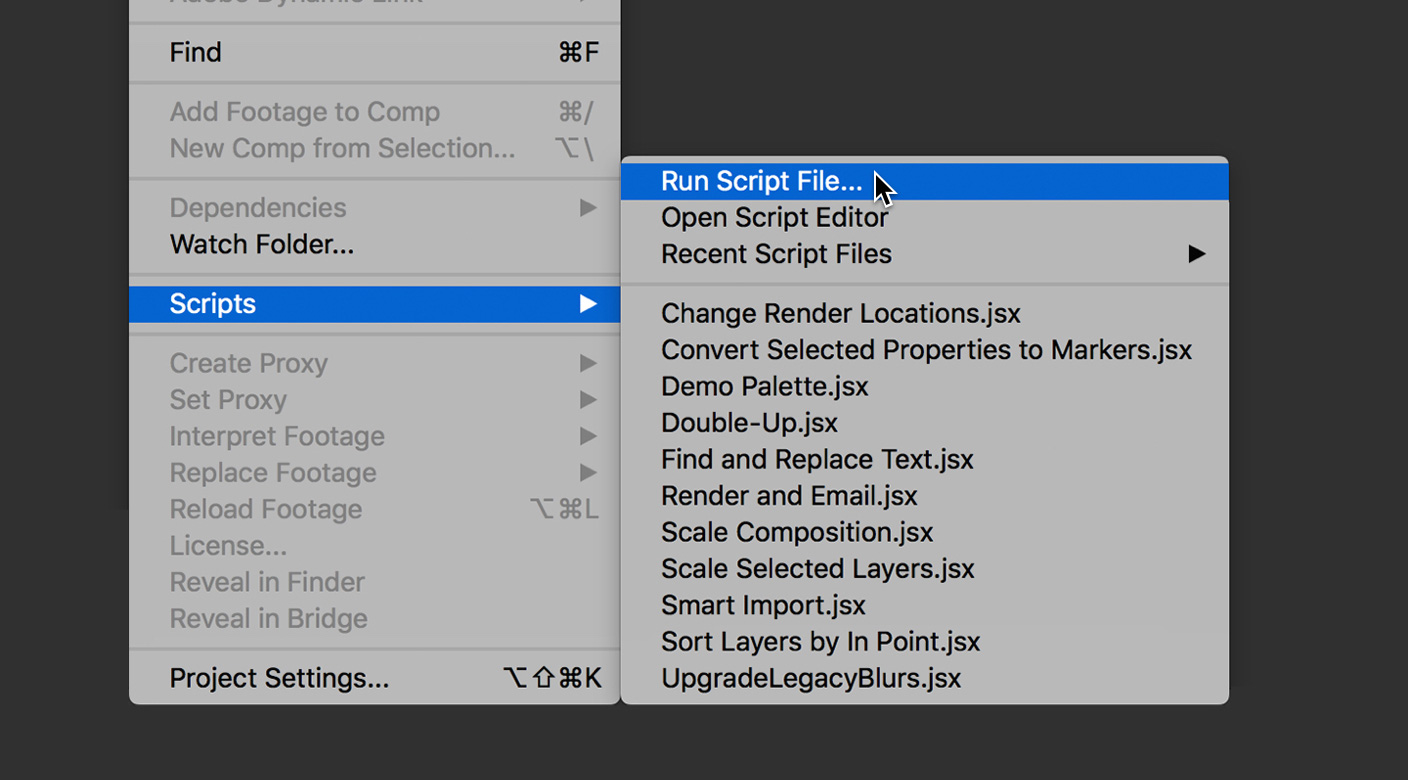
After Effects intentará localizar su metraje renderizado basándose en el nombre y la ubicación del archivo de script. El resultado es una nueva composición con los datos de seguimiento precargados: una capa de cámara con fotogramas clave que coincidan con la cámara de Earth Studio, objetos nulos para cada punto de seguimiento y el material de archivo renderizado (si se ha importado). Además, una capa de texto, establecida con el nombre del punto de seguimiento, se emparenta con cada objeto nulo, que puede ser reposicionado y estilizado para facilitar el etiquetado.
Composición en After Effects
Cuando se convierte de coordenadas geográficas (latitud, longitud, altitud) al sistema de coordenadas cartesianas en After Effects (x, y, z), los valores de posición resultantes son del orden de millones. Esto crea algunas peculiaridades a tener en cuenta al componer en After Effects.
Posicionamiento de elementos con puntos de seguimiento
Debido a la escala extremadamente grande de la Tierra, es casi imposible colocar elementos en el globo terráqueo manualmente en After Effects. En su lugar, los puntos de seguimiento deben utilizarse para todas las necesidades de posicionamiento.
Cuando cree un nuevo elemento, primero emparéjelo con el objeto nulo deseado y establezca todos los valores de Posición y Rotación a 0. Esto asegurará que el elemento esté perfectamente alineado con el nulo.
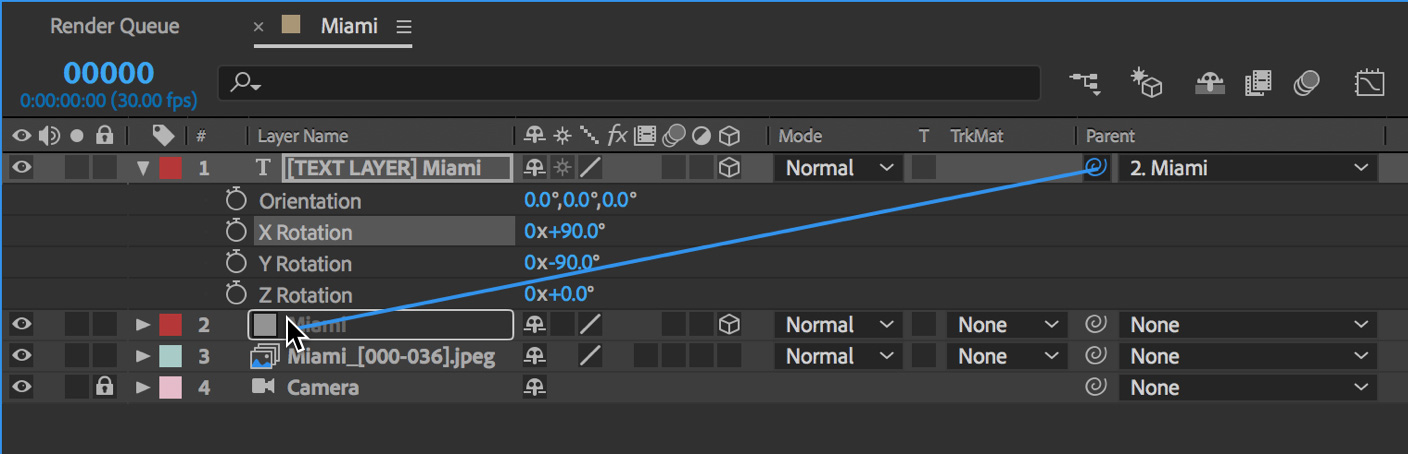
Por defecto, los objetos nulos del punto de seguimiento están orientados de forma plana en el suelo, apuntando al Norte. Puede establecer la rotación X de su elemento en +90,0° para orientarlo perpendicularmente al plano del suelo.
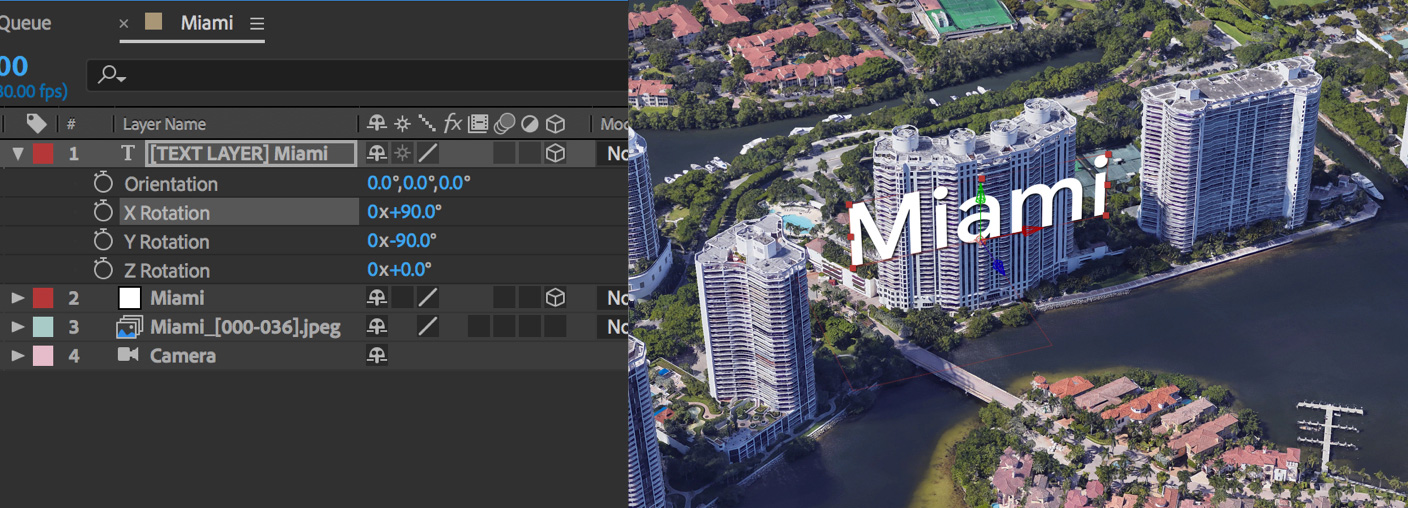
Si necesita ajustar más la posición de un elemento, es mejor ajustar el propio elemento, en lugar del objeto nulo. De esta manera, puede evitar tratar con los grandes valores de posición del nulo y en su lugar tratar con los valores relativos del elemento contenido.
Enlazando elementos 2D a puntos de seguimiento
A veces, es más útil mantener un elemento en el espacio de la pantalla mientras se rastrea a un punto en el globo. Una etiqueta de texto, por ejemplo, es mucho más legible en 2D porque no cambiará de escala ni de orientación cuando la cámara se mueva a su alrededor.
Usando Expresiones, es fácil asignar un elemento 2D a un objeto nulo de un Punto de seguimiento. Asegúrate de que la capa 2D no tiene padre y añade la siguiente expresión a la propiedad de posición:
thisComp.layer("Track Point Name").toComp()
Asegúrate de cambiar el Nombre del punto de seguimiento entre comillas por el nombre de tu capa de punto de seguimiento.